Google es el buscador más usado en el mundo y gracias a esto, conoce todo lo que hacemos desde la web y nuestros móviles. Desde un móvil Android, podemos gestionar qué información compartimos así como el historial de búsquedas que realizamos, todo desde la aplicación oficial de Google.
Esta aplicación nos da acceso a estas funciones que se encuentran incluidas en nuestra cuenta personal. Si quieres conservar tu privacidad, descubre cómo gestionar toda esa información, esto es todo lo que el Historial de Búsqueda de Google almacena de ti.
Cómo acceder al Historial de Búsqueda y qué contiene
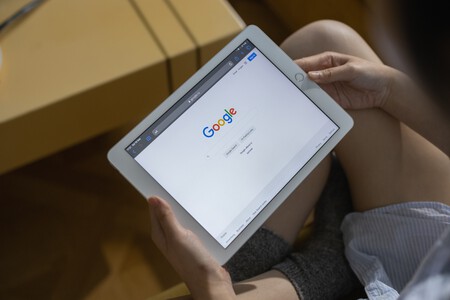 Autor: cottonbro studio
Autor: cottonbro studio
Para llegar a esta sección de nuestra cuenta de Google debemos tener instalada la app de Google. Normalmente, viene preinstalado en todos los móviles que cuentan con los servicios de Google y la tienda de aplicaciones, Google Play Store.
Una vez abrimos la aplicación con el icono de Google, veremos en primer plano a Discover, la sección de noticias. Para ir al ajuste que tenemos en mente, toca en tu imagen de perfil que se encuentra en la esquina superior derecha. A continuación, toca en "Historial de búsqueda".
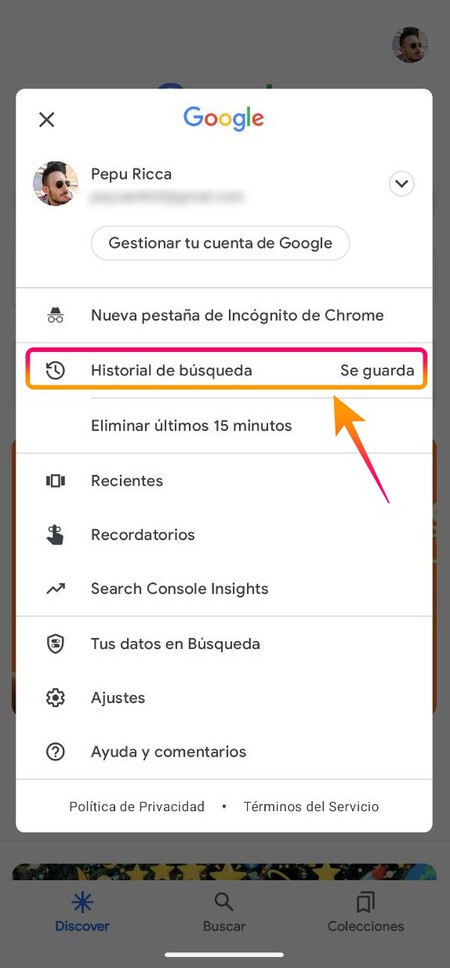
En la siguiente pantalla, hemos llegado a nuestro destino. Verás que está dividido en tres secciones: "Historial", "Controles" y "Más". La primera es la principal y nos muestra cómo se guarda nuestra actividad en la web, así como las búsquedas recientes.
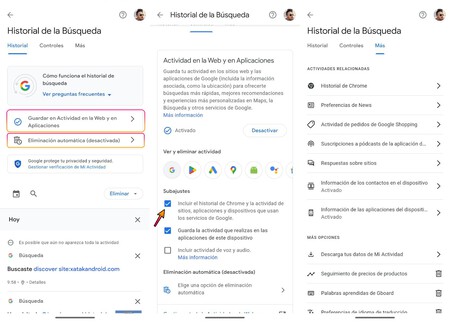 Las tres secciones de configuración del Historial de Búsqueda de Google
Las tres secciones de configuración del Historial de Búsqueda de Google
En la segunda sección, podemos activar o desactivar opciones de control como incluir el historial del navegador Chrome o guardar la actividad que realizamos en aplicaciones. También podemos gestionar los resultados personalizados para que el buscador nos muestre recomendaciones según nuestros intereses. Por otro lado, el centro de anuncios nos permite controlar los temas y marcas de los que recibimos publicidad.
La última parte de la configuración del Historial de Búsqueda contiene el resto de opciones sobre la información que Google tiene sobre nosotros:
- El historial del navegador Chrome.
- Las preferencias de Google News.
- Suscripciones a podcasts.
- Respuestas sobre sitios en Google Maps.
- Información sobre contactos del dispositivo: este ajuste hace que Google muestre mejores recomendaciones al buscar contactos.
- Información sobre las aplicaciones del dispositivo: de igual manera, las aplicaciones que tengamos instaladas son rastreadas para ofrecerte mejores soluciones.
- Opciones del teclado y lenguaje: como traducciones, palabras aprendidas por Gboard, e información de diccionario y pronunciación.
- Tus intereses y notificaciones.
Gestionar el Historial de Búsqueda: puedes borrarlo o activar la eliminación automática
Afortunadamente, y a favor de nuestra privacidad, podemos borrar el historial cuando queramos, o bien activar la eliminación automática que lo borrará por nosotros en un intervalo de tiempo que establezcamos.
Cuando nos encontramos en la pantalla principal de la configuración, justo donde lo hemos dejado antes, podemos acceder a dos ajustes, uno que nos permite configurar la información que se guarda de nuestra actividad y otro para gestionar la eliminación automática.
El primero al que nos referimos nos lleva al apartado de "Controles", dentro de él, podemos desactivar distintos apartados sobre la información que Google conoce de nuestra actividad en Internet. Toca en "Desactivar" en el epígrafe "Actividad en la Web y en Aplicaciones", de esta manera, no quedará ningún registro a partir de ese momento. Conjuntamente, puedes eliminar otros subajustes como incluir a Chrome en el historial. Queda bajo tus preferencias y necesidades.
Por otro lado, cuando entramos en el apartado de eliminación automática, vemos una pantalla con dos opciones a marcar. Según lo que prefieras, puedes mantener el borrado desactivado o bien marcar la opción "Eliminar automáticamente la actividad con una antigüedad superior a" junto con el período temporal. Puedes elegir intervalos de 3, 18 y 36 meses, Google no nos da otras opciones. Esta opción es útil para no llenar nuestra cuenta de información así como para evitar que la compañía de Mountain View conozca nuestros pasos dentro de la web.
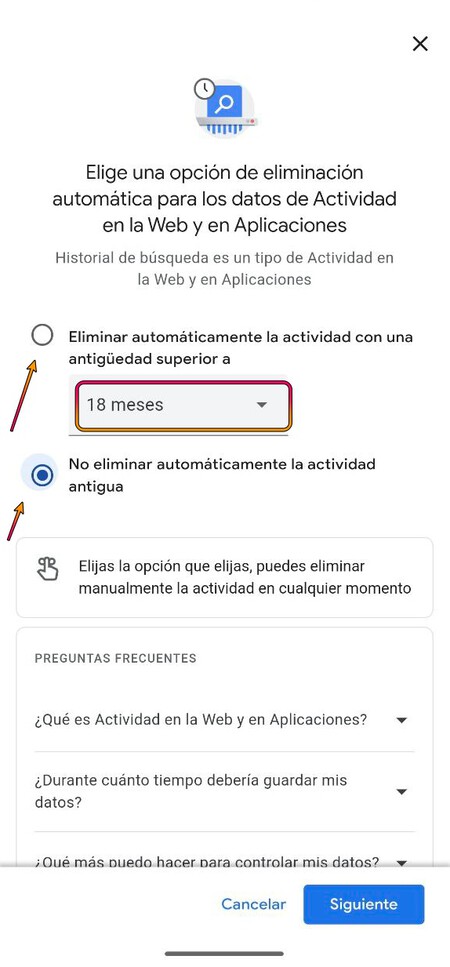
En definitiva, esto es todo lo que podemos hacer con el Historial de Búsqueda de Google. La información privada que data en los servidores de la compañía es amplia, podemos gestionarla a nuestro gusto o incluso desactivarla para que dejen de recabar datos sensibles.





